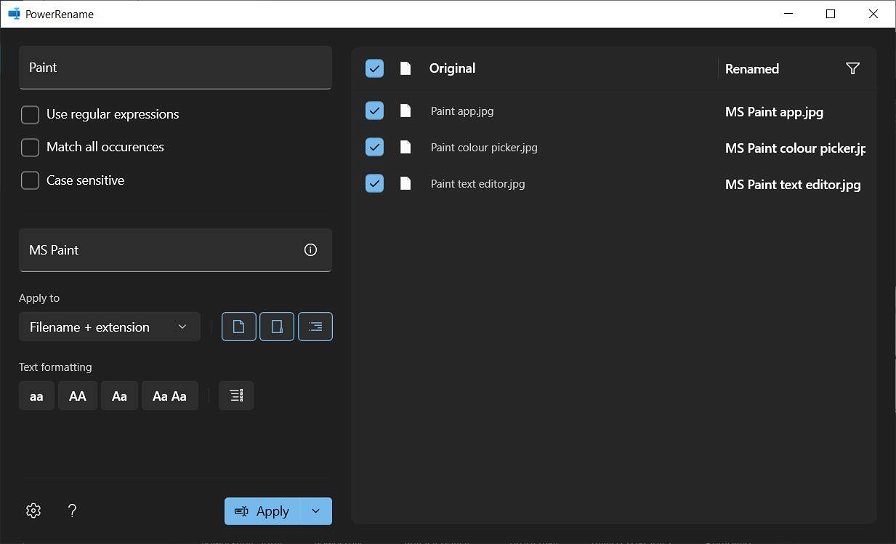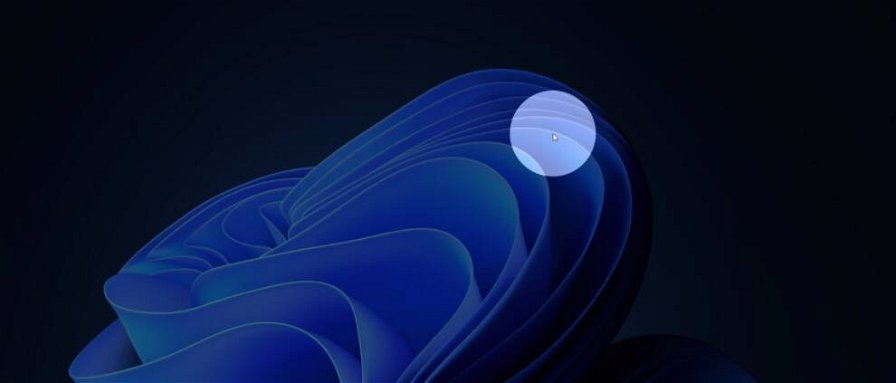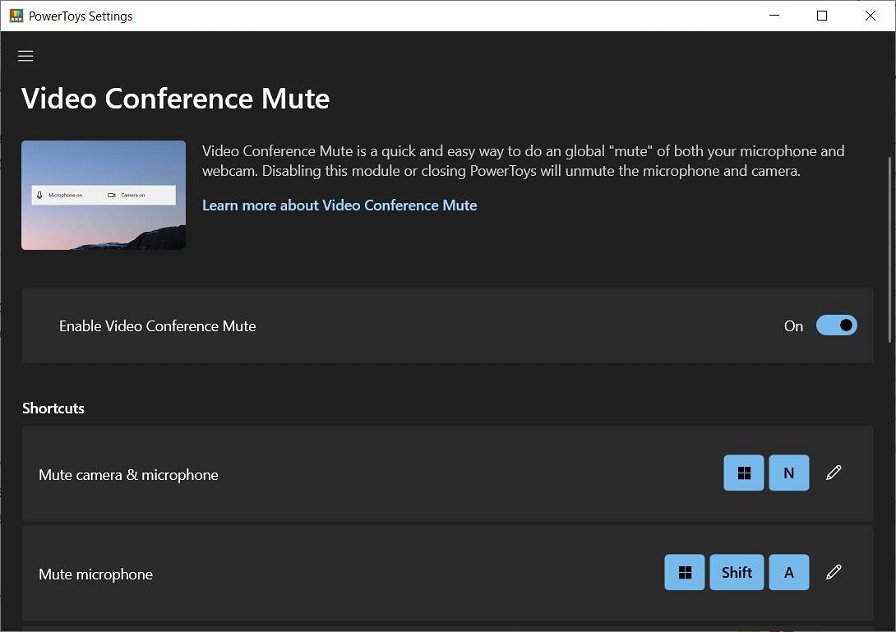Come riportato da Windows Latest, Microsoft ha rilasciato un importante aggiornamento per il proprio tool PowerToys, aggiungendo diverse funzionalità interessanti e aggiornando l'interfaccia grafica, così che si integri meglio nel nuovo design di Windows 11. Microsoft PowerToys è abbastanza noto nel panorama degli appassionati e permette di aggiungere funzioni normalmente non presenti all'interno del sistema operativo Windows: tra gli strumenti più apprezzati abbiamo sicuramente FancyZones, che permette di creare layout in cui predisporre le finestre, alcune estensioni per Esplora Risorse, Color Picker per selezionare colori specifici e PowerToys Run, che si sostituisce alla classica ricerca di Windows fornendo una soluzione molto simile alla Ricerca Spotlight di macOS.
Tra le novità introdotte dall'aggiornamento abbiamo PowerRename, che consente di rinominare più file, documenti o immagini tutti in una volta. PowerRename è facilmente accessibile, basterà cliccare col tasto destro sul file e selezionare l'opzione. La finestra di dialogo è abbastanza semplice e intuitiva da usare e permette anche di rinominare i file con parametri variabili come la data e l'ora.
Altra funzione introdotta dalla nuova versione di Windows PowerToys è Find My Mouse che, com'è intuibile dal nome, permette di trovare rapidamente il puntatore del mouse quando lo si perde di vista. La funzionalità è abilitata di default e può essere attivata premendo due volte il tasto CTRL sinistro: lo schermo (o gli schermi, nel caso in cui abbiate più di un monitor) saranno oscurati, mentre la posizione del cursore sarà evidenziata. Una volta mosso il mouse o premuto il tasto ESC, lo schermo tornerà normale.
L'ultima aggiunta di cui parliamo è Video Conference Mute, funzionalità che Microsoft ha introdotto sia su Windows 10 che su Windows 11 e che permette, tramite semplici scorciatoie da tastiera, di attivare o disattivare microfono e webcam globalmente, non solo nei software di videoconferenza. È importante far notare che, nel caso in cui venga chiuso PowerToys, lo strumento smetterà di funzionare e microfono e webcam saranno riabilitati.
Video Conference Mute mette a disposizioni le seguenti scorciatoie:
- Attivare/disattivare microfono e webcam: Win + N;
- Attivare/disattivare il microfono: Win + Shift + A;
- Attivare/disattivare la webcam: Win + Shift + O.
Se volete scaricare Microsoft PowerToys per sfruttare questi e tutti gli altri strumenti che mette a disposizione, non dovrete far altro che recarvi sulla pagina GitHub dedicata al progetto e scaricare il file .exe dell'ultima release.